Тягов блок R2. Как да разделите твърд диск на дялове Работете с дискове с помощта на специални помощни програми
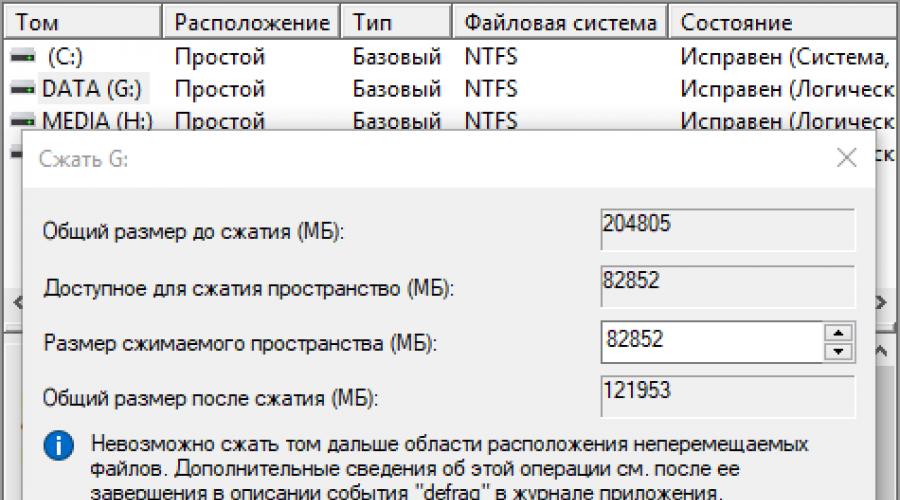
Така че пред вас възникна въпросът как да разделите твърд диск на секции. Причините може да са различни, например сте закупили нов твърд диск, за да увеличите постоянната памет на съществуващ компютър, или сте закупили нов лаптоп, но без предварително инсталирана система, и вие сами трябва да инсталирате обвивката на Windows, или просто нямате достатъчно дисково пространство за новоинсталираните програми.
Основните начини за разделяне на пространството на твърдите дискове
Независимо от причините, които са ви подтикнали, искате сами да разделите твърдия си диск на секции, но нямате никаква представа как се прави това на практика. Тук ще се опитаме да ви помогнем, като ви разкажем не само за основните начини за правилно разделяне на твърд диск, но и като посочим някои нюанси и трудности, които може да срещнете по време на тази трудна работа.
Помислете как да разделите твърд диск от всякакъв вид (HDD или SSD) по три начина, а именно, като използвате:
- стандартни помощни програми, работещи под Windows, инсталирани на вашия компютър;
- специални програми за работа с различни носители за съхранение;
- Обвивка за зареждане на Windows PE.
Така че, нека започнем и се опитаме да следваме точно последователността от действия, в противен случай това може да доведе или до повторение на операциите за ново устройство, или до загуба на важни данни при работа със съществуващи носители за съхранение.
Разделяме диска със стандартна помощна програма на Windows
Този начин на работа с дискове не е много сложен и, най-важното, не изисква програми на трети страни. Подходящ е както за разделяне на основното “C” устройство, така и за разделяне на външен твърд диск на дялове. Всички версии от Windows XP до Windows 10 имат тази помощна програма за работа с носители за съхранение.
Така че, за да работите директно с твърди дискове, трябва да отворите стандартната помощна програма на обвивката на Windows и тя може да бъде извикана на работния плот по два начина:
В отворения прозорец " Управление на дискове”Трябва да се покажат всички устройства за съхранение, свързани в момента към вашия компютър, включително флаш памет.
Преместваме курсора на мишката върху желания дял и щракнете с десния бутон върху контекстното меню за този диск. И тук, в зависимост от това какво искаме да правим, решаваме екипа, от който се нуждаем в бъдеще.
Разделете диска на две
Ако това е един основен диск "C", тогава това е лесен начин да разделите твърд диск на две и с абсолютна сигурност да не загубите системна информация. За да направите това, изпълнете следните стъпки:

Всичко, основният диск е разделен на две секции.
Разделяне на диск
Но как да разделите твърд диск на дялове, в случай на ново, току-що закупено устройство, работата с тази стандартна помощна програма също не е трудна, но алгоритъмът на действията ще бъде леко променен. Последователността на действията ще бъде както следва:

Тук си струва да припомним, че дисковата система MBRви позволява да създадете до 4 дяла на твърд диск.
Работа с дискове с помощта на специални помощни програми
Следните универсални софтуерни помощни програми за работа с различни носители за съхранение са намерили най-голяма популярност сред потребителите, а именно:
- Acronis Disk Suite;
- Paragon Partition Manager Professional;
- AOMEI Partition Assistant Technician Edition.
Тези помощни програми са специално адаптирани за извършване на почти всички основни операции с HDD, SSD и други носители за съхранение. Те имат доста ясен интерфейс, предназначен да работи както със специалисти, така и с обикновени потребители.
Разделете диск на дялове с помощта на такива универсални помощни програми, ние ще го анализираме с примерна програма AOMEI Partition Assistant, което можете да инсталирате на вашия компютър като стандартно приложение или да го използвате от преносим режим.
И също така за сравнение ще покажем работата на помощната програма в два режима, когато разделяме основния диск на две и разделяме новия твърд диск на няколко дяла.
Отваряме програмата и виждаме прозорец с обширна информация за всички свързани носители за съхранение и техните секции.
Делим на две
Алгоритъмът за разделяне на основния твърд диск "C" се състои от набор от последователни команди:

След рестартиране, след като завърши всички операции, системата ще се зареди, но с главния диск, разделен на две части.
Споделяне на нов диск
Обикновено новият твърд диск представлява неразпределено пространство и ще се вижда само в прозореца на програмата.
Първо, трябва ясно да посочим диска, с който ще работим, като задържим курсора на мишката и получим съответната цветова градация на позицията. Но в случай на грешка можете да загубите цялата важна информация на произволно избран съществуващ носител за съхранение.

Алгоритъмът за работа с други универсални програми за преоразмеряване на различни носители за съхранение е много подобен на горния пример. Единствената съществена разлика ще бъде програмният интерфейс и оформлението на менюто.
Разделяне на основния диск с помощта на обвивката за зареждане на Windows PE
Ако решите да инсталирате нова операционна система или напълно да актуализирате старата и съществуващите размери на дяловете на основния твърд диск не ви подхождат или не отговарят на необходимите изисквания, тогава е по-добре и по-лесно да преформатирате, като влезете в компютъра от специална опростена обвивка.

Ако желаете, различни версии могат да бъдат изтеглени от Интернет и те са свободно достъпни там и са оборудвани с набор от всички необходими преносими програми за работа не само с носители за съхранение, но също така имат цял набор от различни полезни помощни програми. Например, можете да вземете комплект за разпространение от сайта https://diakov.net/8305-adminpe-30.html, който не изисква допълнителна регистрация от потребителя.
След зареждане на USB или CD / DVD носител, стартираме системата чрез клавиша за извикване на менюто, което има избор на устройство за зареждане. Като правило това е функционалният клавиш F11, след натискане на който и изберете нашата медия.
След зареждане на преносимия ще се появи работен плот, почти напълно повтарящ познатата обвивка на Windows, но с предварително инсталирани софтуерни модули.
Отваряме универсална програма за работа с различни носители за съхранение и работим според примера, даден по-рано във фонов режим и без ненужни рестартирания.
Основното предимство на обвивката е, че програмните модули по никакъв начин не са свързани с твърди дискове, което ви позволява да извършвате всички възможни операции, за да ги преформатирате по всякакъв възможен начин без никакви ограничения.
Заключение
В тази статия научихме как да разделяме диск на компютър или лаптоп по различни начини. Бяха разгледани примери: как да разделим твърд диск на 2 части и как да създадем дялове на твърд диск. По подобни начини можете да разделите външен твърд диск. Просто го свържете към вашия компютър и следвайте същите стъпки.
Подобни видеа
2,5" и 3,5" решения за твърди дискове
Твърди дискове в два форм фактора 2.5" и 3.5" - практически разлики и приложения.
|
Често, вместо да посочите конкретен форм фактор на твърдия диск в инча(и двойните кавички означават точно инч), доставчиците на компютърен хардуер използват съкращенията SFF и LFF, съответно съкращения за Small Form Factor и Large Form Factor. Лесно е да се досетите, че всички (както SATA, така и SAS) твърди дискове с по-малък форм фактор 2.5" получи обозначението SFF HDD и др 3.5" - LFF HDD. Не е тайна, че в съвременните високопроизводителни твърди дискове с форм-фактори 3,5" и 2,5" производителите използват плочи със същия размер - от 2,5" HDD. Ето защо често както капацитетът, така и параметрите на производителността на 2,5" и 3,5" твърд диск моделите на устройствата от един и същи производител изглеждат еднакво Освен това, някои производители обявиха, че вече не произвеждат високопроизводителни 3,5" твърди дискове, оставяйки най-добрите модели твърди дискове само в 2,5" форм фактор. Наличността на високопроизводителни 3,5" твърди дискове е стабилна намаляващ. Въз основа на реалностите на съвременния пазар, производителите смятат, че е икономически неизгодно да се използват повече от 2 плочи в един твърд диск. За справка, възможно е да инсталирате до 3 плочи в 2,5" твърд диск (15 mm височина) и до 5 плочи в 3,5" HDD. |
 2,5" устройство |
 3.5" диск |
 |
Какво да кажем за тези потребители, които не могат или не искат (по различни причини) да използват модерни твърди дискове с форм-фактор 2,5"? Производителите предлагат междинно решение - използването на 2,5" твърди дискове във форм-фактор 3,5". Като 3.5" твърд диск се предлага обикновен 2.5" твърд диск, монтиран фабрично от производителя в специален метален монтажен корпус - каретка. Трябва да се отбележи, че премахването на този твърд диск от кутията за монтаж от някои производители не е съвместимо с гаранцията. От несъмнените предимства на този дизайн трябва да се отбележи, че инженерите на производствените компании точно изчисляват размерите и твърдостта на конструкцията, местоположението на конекторите и монтажните отвори е стандартно за 3,5" твърди дискове и оптималното охлаждане на твърдия диск инсталиран вътре е осигурен. |
Ако преминаването към по-малък форм фактор е неизбежно, какво ще получат потребителите от преминаването към 2,5" форм фактор на твърдия диск?
Какви са разликите, плюсовете и минусите на дисковите подсистеми, базирани на твърди дискове с различни форм-фактори и техния обхват? С две думи каква е разликата?
Очевидно колкото по-малък е размерът на твърдия диск, толкова повече такива твърди дискове трябва да се поберат в сървъра.
Днес следният брой твърди дискове традиционно се инсталират в монтирани в шкаф сървъри:
| височина на сървъра | брой гнезда 3,5". | брой гнезда 2,5". | ||||
| 1U | 4 отделения | 8 отделения | ||||
| 2U | 12 отделения | 24 отделения | ||||
| 3U | 16 отделения | 32 отделения | ||||
| 4U | 24 отделения | 48 отделения | ||||
Като цяло (както се вижда от таблицата) е възможно да се инсталират 2 пъти повече 2,5" твърди дискове в сървъри в сравнение със сървъри със същия размер, но с 3,5" твърди дискове.
Както бе споменато по-рано, в корпоративния сегмент на твърдия диск максималният капацитет на устройства с два различни форм-фактора е еднакъв, следователно използването на дискова подсистема с 2,5" отделения ви позволява да удвоите максималния общ капацитет за съхранение. И дори когато използвайки евтина гама твърди дискове, в която днес максималният капацитет на твърдите дискове с форм фактор 3,5" е около 2 пъти по-голям от този на 2,5" устройства, максималният капацитет на дисковите подсистеми с отделения с различни форм фактори ще бъде приблизително същото.
Като допълнителен бонус от използването на 2,5" твърди дискове е очевидно, че поради по-малките размери (2,5" устройство е по-малко от 3,5" устройство в дълбочина), дисковата подсистема в сървъра заема по-малък обем, което позволява на производителите леко да намалете размера на сървърите. Трябва също да се отбележи, че повечето съвременни SSD (твърдотелни устройства) се предлагат във форм-фактор 2,5" и използването на 2,5" отделения в сървъра гарантира съвместимост при инсталиране на SSD устройства и, най-важното, в бъдеще - с евентуален ъпгрейд на сървъра.
|
По-малките твърди дискове се използват широко в системи с малки размери, сървъри с висока плътност, модулни и блейд сървъри. Например, в едно 2U шаси има 4 двупроцесорни сървъра и 24 2,5" твърди диска наведнъж, тоест 6 2,5" форм фактор твърди диска са свързани към всеки сървър наведнъж. За да получите същия брой 3.5" дискове, кутията на сървъра трябва да е 2 пъти по-висока - не 2U, а 4U. Такъв параметър като максималното количество дисково пространство, разбира се, е важно, но не винаги. В дисковите подсистеми на сървъри от корпоративен клас производителността на дисковата подсистема (броят на входно-изходните операции в секунда, IOPS) е много по-важна от общия капацитет на дисковото хранилище. Броят на RAID групите (LUN) на дисковата подсистема и тяхната производителност (IOPS) нарастват с броя на свързаните твърди дискове, така че е очевидно, че повече 2,5" дискове ще дадат сериозно предимство в сравнение с малък масив от 3,5" HDD . |
За сравнение, два 2,5" твърди диска с 10 000 оборота в минута (обороти в минута) от корпоративния клас на добър RAID контролер ще надминат по производителност един 3,5" диск с 15 000 оборота в минута. В същото време цената на два 2.5" 10.000rpm диска с капацитет 300GB всеки и един 3.5" 15.000rpm диск с капацитет 600GB ще бъде приблизително същата.
Такъв параметър като линейната скорост на четене / запис на външни писти, теоретично, трябва да бъде по-висок за 3,5" твърди дискове, отколкото за 2,5" твърди дискове (при същата скорост на шпиндела и при същата плътност на запис) просто поради физически по-големия размер на плочите, но в действителност има незначителни разлики, тъй като високопроизводителните твърди дискове с различни форм фактори често съдържат плочи с еднакъв размер.
Като цяло, колкото повече твърди дискове има в сървъра, толкова по-голяма е консумацията на енергия (трябва да има по-мощни захранвания) и толкова по-голямо е разсейването на топлината (вентилационната система на сървъра и разходите за охлаждане трябва да са по-мощни). Въпреки това, в сравнение с моделите с 3,5" твърди дискове, съвременните 2,5" твърди дискове имат 2 пъти по-ниска консумация на енергия (във всички режими) и в резултат на това по-малко разсейване на топлината и разходи за охлаждане. Така сървър с 24 2.5" твърди диска консумира електроенергия и загрява околната среда по-малко от сървър с 12 3.5" твърди диска.
На надеждността на твърдите дискове винаги се обръща голямо внимание. Благодарение на намаляването на размера (и допълнителните инженерни решения) 2,5" твърдите дискове имат повишена устойчивост на вибрации и механични натоварвания. Това се потвърждава от самите производители, времето между отказите (MTBF) за най-новите модели 2,5" твърди дискове е 2 милиона часа, в сравнение с най-добрите модели 3,5" твърди дискове, чийто MTBF е деклариран на ниво 1,3-1,6 милиона часа.
И накрая, въпреки факта, че това не е от значение за сървърите, 2,5" дисковете произвеждат малко по-малко шум по време на работа в сравнение с 3,5" моделите.
В резултат на това можем накратко да формулираме плюсовете и минусите, както и обхвата на твърдите дискове с различни форм-фактори.
Предимства на твърдите дискове в различни форм-фактори
- 3.5" LFF - повече обем на един диск, по-ниска цена на гигабайт:
- при същата плътност на запис, повече информация се поставя на по-голяма плоча
- максималният капацитет на един HDD е по-голям (в сегмента на твърдите дискове в ниския ценови клас)
- по-евтина цена на гигабайт дисково пространство
- 2.5" SFF - повече капацитет и производителност на единица пространство, заето от сървър или система за съхранение в шкаф:
- 2 пъти повече капацитет за съхранение в ограничено пространство - по-малки размери и в резултат на това по-висока плътност на капацитета на единица пространство (GB/cm3) или на единица размер на сървърния шкаф (GB/Unit)
- по-висока производителност на системата за съхранение в ограничено пространство - по-малки размери и в резултат на това по-висока I / O плътност на дисковата подсистема на единица пространство (IOPS / cm3) или на сървърна единица в шкафа (IOPS / Unit)
- 2 пъти по-малко консумация на енергия (във всички режими) и в резултат на това по-малко разсейване на топлината и разходи за охлаждане , модулни и блейд сървъри
- в системи с висока производителност на дисковата подсистема поради голям брой бързи твърди дискове -
- на системи с голям брой RAID групи -
- в системи с максимална надеждност на всички компоненти -
- в системи с ниска или ограничена консумация на енергия -
По-долу е дадена таблица за изчисляване на правоъгълни плочи с постоянна коравина с коефициента на Поасон μ = 0,3. Плочите са здраво захванати от двете страни и шарнирно закрепени от другите две страни, докато здраво затегнатите и шарнирно закрепени страни се събират в два диагонално противоположни върха на правоъгълника. Плочите са подложени на равномерно разпределено натоварване р:
Таблица 394

И още няколко обяснения за тази таблица:
1. Стойностите на коефициентите са проверени според различни инженерни справочници, по-специално според книгата "Изчисляване на плочи" от D.V. и Е.Д. Вайнбергов.
2. ч- височина на плочата. Често буквите се използват за обозначаване на дължината и ширината на табелата. АИ b, обаче реших да обознача дължината на табелата - л, а ширината на плочата - b. И въпреки че това изглежда донякъде парадоксално, тъй като дължината на плочата е по-малка или, в граничния случай, равна на ширината, все пак това позволява (по-скоро условно) да се разглежда плочата като греда.
3. M x х. В точката ОТНОСНО z. Съотв Mz- диаграма на моментите, действащи върху сечения, перпендикулярни на оста z. В точката ОТНОСНОв момента се опитва да завърти напречното сечение около оста х. Колкото по-голямо е съотношението л/б, толкова повече се променя типът на диаграмата Mz. Минус в стойността на моментите в точки H 1И ДА СЕ(върху твърдите опори на плочата) означава, че в тези точки напрежението ще бъде в горната зона на плочата.
4. Таблицата не съдържа стойностите на някои коефициенти за плочи с аспектно съотношение повече от 2, поради причината, че такива плочи са по-лесни за разглеждане като просто греда с твърдо затягане на една опора и шарнирна опора на друго обаче, ако искате да направите по-точни изчисления за плочи с голямо съотношение на страните, можете да вземете стойността на коефициента по-ниско в тази колона.
5. Когато стойността на коефициента на Поасон намалее, стойността на някои коефициенти ще се увеличи. Например, когато μ = 1/6стойността на коефициентите k 2 и k 3 (с аспектно съотношение l/b = 1) ще бъде с 11% по-голяма от тази, дадена в таблицата, а стойността на коефициентите k 4 и k 5 ще бъде същата. Причината за това е промяната в геометрията на напречното сечение (и съответно промяната на инерционния момент на напречното сечение) с промяна на коефициента на Поасон. Теоретично би било възможно да се даде друга таблица, която ви позволява да определите стойностите на коефициентите при по-ниска стойност на коефициента на Поасон, но реших да не правя това. За хората, участващи в изчисляването на една структура само веднъж в живота си, простотата и запасът на безопасност са много по-важни от нюансите на доста сложни изчисления на плочи. Е, за всички останали има безкрайни простори на Интернет и библиотеки.
6. За междинни стойности на съотношението л/б стойностите на коефициента се определят чрез интерполация.
Здравейте! Моля, кажете на един прост компютърен потребител да се справи с твърдите дискове и възможността за тяхната автономна работа...
Въпросът е следният. Стана възможно да инсталирате втори твърд диск на вашия компютър, така че първият да е изключително за ОС + необходимите програми + често използвани файлове и (документи, технически диаграми и т.н.), а вторият за домашен архив (видео, снимки, филми, рядко използвани файлове.
Успешно инсталирах втория твърд диск сам (ОС го вижда и поддържа добре) ... Но тук има един проблем. Този твърд диск трябва да се използва от време на време, но се оказва, че при всяко включване и изключване на компютъра, операционната система го стартира така или иначе - и това в крайна сметка се отразява на ресурса!
Как да направим така, че този, да го наречем "архивен" хард диск, да не тръгва без нужда? Възможно ли е?
Никола | 29 април 2015 г., 08:40 ч
" YUM написа: като въпрос на дискусия: защо не отидете механично? Е, например, удължете захранващия кабел. Извадете татко / мама и го извадете от употреба, просто отворете подложките. Кабелът обаче ще стърчи всички същото в "мама", но мисля, че отвъд шоуто: "неизвестно устройство", OSka няма да отиде ... "
Всъщност именно този вариант обмислих първо и ето защо. Сега имам системен модул (широка страна) близо зад монитора и задната (свободна) страна (по определени причини) без капак (т.е. има свободен достъп до хардуера). Кабелите на двата HDD са лесно достъпни. Като цяло всичко е предразположено към премахване / поставяне на конектори. Но като разбрах, че всичко бързо ще стане неизползваемо, си поисках не механично, а софтуерно включване и изключване на твърдия диск. Е, оказа се, че това, за съжаление, е невъзможно.
Така че, YUM, ще трябва да следвам вече обсъдения път...
YUM | 19 април 2015 г., 15:32 ч
по реда на обсъждане: защо не отидете по механичния начин? Е, например, удължете захранващия кабел. Извадете татко / мама навън и като не е необходимо, просто отворете подложките. Влакът обаче все пак ще стърчи в „майката“, но, мисля, по-далеч от шоуто: „неизвестно устройство“, Оска няма да отиде. Спомням си, че залепих вентилатори в свободните блокове на PSU. За използване на открито. Единият да духа - върху мен, вторият - в тялото. Защото се случи така, че и ние, и компютърът прегряхме ... :-)
Никола | 8 април 2015 г., 13:58 ч
Ник Ник, благодаря за отговора. От отговорите разбрах, че вторият твърд диск, интегриран в компютъра, все още ще бъде анкетиран от операционната система за всяко негово действие. И следователно, за да се премахнат "непродуктивните" включвания и прекъсвания, е необходимо да се изключи от посоката на една ОС. Тоест, това е или компютър с две дънни платки (и различни ОС), или втори компютър, или външен твърд диск, или NAS ...
Ник Ник | 7 април 2015 г., 14:47 ч
Направих го по този начин, в системния блок има диск от 500 gb, разделен на два дяла на единия дял, системата на другия, изтеглени филми и т.н. В красива пластмасова кутия, наречена външна HDD кутия, има втори (стоящ точно на масата) твърд диск също за 500. Освен това има ключ за автономно захранване на кутията. На него има снимки и архиви и се свързва с ключ при нужда, а когато не трябва се изключва с ключ на корпуса. Свързва се към USB компютър (в комплекта идва с кутия).Системата вижда диска като голяма флашка. Взех тази кутия и гледам снимки и видео на DVD или където има USB.
Никола | 7 април 2015 г., 08:19 ч
Ник, може би си прав за нещо. Но пак нямам нужда от резервен диск (правилно ли го нарекох?), който ще се съхранява в шкаф.
Имаше 2 налични твърди диска (500 GB и 2 TB). На първия поставих ОС със съпътстващи програми (които все още не са инсталирани всички необходими). Между другото, както спомена Дима Свинкин, системният диск беше разделен на два логически - за самата операционна система и за различни файлове, необходими в ежедневната работа. А вторият HDD (2 TB) постепенно се запълва с "домашни неща" (снимки, видеоклипове, филми, музика, рядко използвани документи, рисунки и др.).
В резултат на това, след включване на компютъра, след известно време (както споменахте, Ник) "dvuhterrabyte" "заспива", дори не знам кога се случва това. От една страна това е добре - твърдия диск не се използва, а от друга възниква проблема, който описвам.
Ник, още не мога да си купя външен диск (особено сега са много скъпи, а вече има налични 2 ТБ). Просто имам възможност да взема малък системен блок - вероятно ще трябва да "танцувам" от тази опция.
Между другото, Ник, със сигурност не съм ИТ специалист, но все пак навсякъде се казва, че хард дискът трябва да се третира внимателно, включително и за него е по-добре да "върти" цял ден, отколкото да започне и да спре .
И така, в обобщение можем да кажем следното:
1) отделно управление на един компютър, с една ОС, два физически твърди диска (без добро познаване на системата и достъп до BIOS) е почти невъзможно.
2) за решаване на проблема, който описвам, се предлага или физически да изключите втория твърд диск (което е нереалистично), или да използвате външен твърд диск, или можете да използвате втория системен блок с малък форм-фактор.
всичко наред ли е
Ник | 6 април 2015 г., 22:47 ч
За Николай: "професор" в един от IT сайтовете - правилно те е посъветвал. Най-добре е да имате 2 диска в системата. Но те се използват за нещо съвсем различно. Например само системата е на един диск. И ако системата се срине или трябва да я възстановите от архивно изображение преди шест месеца, тогава текущите ви документи няма да бъдат засегнати по никакъв начин, т.к. те са на различен диск. Няма да загубите нищо. Или трябва да проверите за грешки или да дефрагментирате системния диск - операцията ще се извърши много по-бързо във времето на малък системен диск (където е само системата), отколкото на огромен споделен диск, където в допълнение към системата има куп на вашите документи, снимки, видео и т.н. Накратко, 2 диска се използват за разпределение на данните - и това е необходимо за удобството на поддръжката на системата.
Не знам от какво те е страх да включваш и изключваш дискове. Няма за какво да се притеснявате, модерните дискове са предназначени за това, те дори могат да се изключат и да заспят, ако не са достъпни за дълго време.
Е, ако искате сами да изключите устройството, купете външно устройство. Например, използвам външно USB-3 устройство. Работи бързо, за да го изключите - просто трябва да извадите конектора с кабел от гнездото на компютъра (той се поставя в конектора на USB флаш устройството).
Никола | 6 април 2015 г., 20:54 ч
Благодаря на всички, които отговориха на въпроса ми. Отделен "реверанс" за Alek55sandr5 - май веднага си "схванал" същината на въпроса.
Сега става ясно, че ако два (3.4) твърди диска са свързани към една ОС (които системата "вижда" като отделни физически дискове), тогава всеки път, когато я включите, изключите или рестартирате, системата винаги ще ги стартира всички (което, разбира се, намалява техния ресурс, защото за твърд диск един от най-трудните режими е стартирането, когато шпинделът върти "палачинки", нали?)
Странно е, че навремето някакъв "професор" в един от IT сайтовете "посъветва" да има два отделни твърди диска в компютъра си (а не в някакъв ride array, а именно два отделни физически - единият за OS и свързани програми, и друг за домашни видеоклипове, снимки, книги, архиви на документи и други сравнително рядко използвани файлове). Така че "купих" това "обаждане".
Тоест за мен би било правилното решение: отделен малък системен блок, от който да направя нещо като NAS и да го свържа при необходимост? Това е единственият начин да спася втория твърд диск от ненужни включвания. нали
Дмитрий | 6 април 2015 г., 10:59 ч
Поставете там суап файл и папка за временни файлове. Дискът ще се върне.
Свинкин Дима | 5 април 2015 г., 16:43 ч
Категорично не съм съгласен с теб! Трябва да се създаде домашен архив и да се съхранява на външен твърд диск. Какъв размер е вашата система (физически диск)? За OS + различни програми обикновено са достатъчни 100-150 GB, а за много потребители системният (логически) е дори няколко пъти по-малък от тези размери. Ако сте имали един физически диск в компютъра си с номинален размер от 320 GB или повече, тогава е неразумно да дефинирате целия този обем под OS + програми. Той трябва да бъде разделен на два дяла (две логически диска) C:\ и D:\. Диск C е системното устройство, а на устройство D: \ трябва да поставите папки за временни файлове на всички програми, папки за изтегляне от интернет, папки за запазване на файлове, създадени в различни програми и временен архив на най-популярните файлове. Всяко допълнително физическо устройство в компютъра може да се превърне в главоболие по всяко време - това е практика.
Alek55sandr5 | 5 април 2015 г., 15:50 ч
Доколкото знам, за съжаление е невъзможно да изключите напълно твърдия диск, ако е свързан към компютър. Всеки път, когато стартирате операционната система, твърдият диск ще се зарежда с нея и ресурсът му бавно ще се износва. Можете да копирате някои файлове на този твърд диск и да премахнете свързаните кабели от конектора му. Така той ще бъде напълно деактивиран и ресурсът му ще бъде по-голям. Но разбира се, ако тази опция ви подхожда.
Опаковане и доставка
Описание на продукта:



- Търговска марка: X. корабоплаване сф; есенно-зимен сезон
- размер: 2" диаметър x 1" ширина
- цвят: черен
- стил: Комплект ролки
- състояние: Нов
- Особености: Спецификации на соларната плоча
- Материал: Метална пластина, гумено колело
- Капацитет: 125
- Размери: Детайли за малка горна плоча
- производител: xingshengfa
- Размер на колелото: 2
- Дебелина: 1
- Тип модел: TP-HR-Brk
- Опаковано тегло: 13
Лице за контакт: Джесика Лиу
Тел: +8602087046799
Мобилен телефон: + 8613760841107
Факс: 86 02087200849
Имейл: [email protected]
Skype: xsfhardware-001
Адрес: стая F1002, Cedar Square, Jingxi Road, Baiyun District, Гуанджоу, Китай (континентален)
Какво е валяк?
рицинус : Ролката е цялостен комплект от едно колело, лагери на колела, вилка, ос и гайка (и по избор: предпазители с резба, спирачки, въртящи се ключалки, пружини...), всички сглобени заедно като една цялостна единица. Има два основни вида ролки.
Въртяща се ролка : Състои се от всички компоненти на колелото плюс пистата, която съдържа сачмите или лагерите, които позволяват на колелото да се върти.
фиксирано колело: Стационарната ролка или стационарните ролки се състоят от всички ролкови компоненти, но нямат пътека за движение. (Следователно може да се търкаля само в две посоки, по права линия).
шарнирно съединение Радиус: Разстоянието се измерва хоризонтално от центъра на протектора или горната плоча до задния ръб на колелото. IN
Ширина на протектора : Ширината на колелото в точката на контакт с пода.
Размер на колелото : Определя се от диаметъра на колелото. Например, ако попитате за 6" колелца, ще приемем, че говорите за 6" колелца, въпреки че смятате, че общата височина на колелцата ще бъде 7" до 7-1/2".
Обща височина : Вертикално разстояние от пода до горната част на монтажната плоча или горната част на въртящата се маса за стеблото на колелото. Височина на работното натоварване на крайния продукт
Фрикционна или гърбична спирачка : Спира (или забавя) колелото чрез прилагане на страничен натиск между колелото и вилицата. Не е най-положителният тип спирачка, но сравнително евтина и работи в много приложения.
Горна спирачна светлина : Езичето за печене обикновено е отстрани на колелото, но понякога отгоре, под плочата или монтажа на пръта. Венчелистчето включва дистанционер, който се захваща за колелото за много положително заключване. Тъй като накладката е метална, тази спирачка може да е по-малко ефективна, когато се използва с метално колело. Тази спирачка понякога се нарича протекторна спирачка.
Мигач : Включва се чрез венчелистчето, което при потискане блокира колелото и въртящата се част на колелото. Много положително спирачно действие, но струва повече от други видове спирачки. Когато колелото и завъртането са блокирани, ролката се превръща в крак без движение.
Ротационно заключване или спирачка Заключване на посоката : Обикновено има щифт, който се издърпва и когато се постави обратно в секцията за завъртане, предотвратява завъртането на колелото. Това превръща въртящото се колело във фиксирано колело. Обикновено има 4 позиции за заключване на въртенето при изместване на 90 градуса. Много полезен за някои приложения и може да се комбинира на някои колела с горна блокираща спирачка. Понякога се нарича още "Позиция за завъртане на заключване".
Стоп светлина за странично заключване : Друго име се използва както за фрикционно заключване, така и за горни спирачки, когато венчелистчето на спирачката е отстрани на колелото.
Kingpin : Валякът на щифта е щифтът в центъра на мебелно колело с плоча, която държи плочата към вилиците на колелото. При колелата радиусът е от задния ръб на колелото до центъра на монтажната греда.
Има много стилове видеоклипове и не всички от тях лесно ще се поберат в основното описание.
Производствен процес

Опаковка и доставка


Ако имате нужда от друг тип колело, моля свържете се с мен.